vissim交叉口仿真教程(新手教学,步骤截图全过程)
- 格式:doc
- 大小:1.19 MB
- 文档页数:10
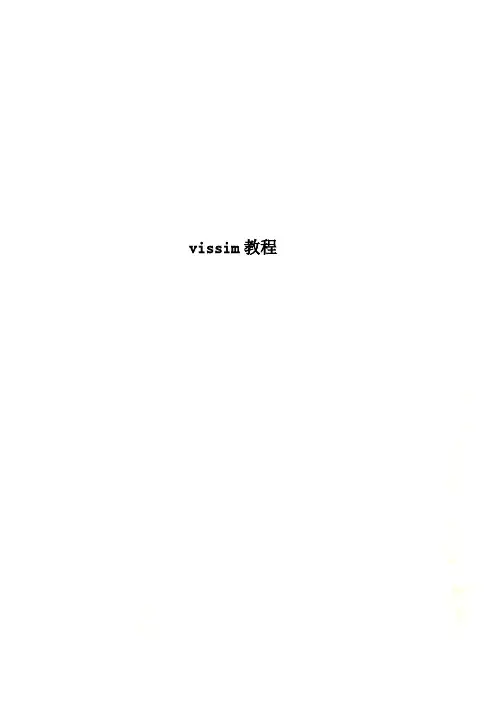
vissim教程第一步导入底图 view background edit点击load 选择底图点击scale设置尺寸点击show entire network按钮使地图居中在底图中按住左键拖动一段距离,弹出如下窗口左键选中一条道路1.左键按住道路端点处的基点可拖动道路,从而调整道路的位置和长度。
2.按住shift可平移道路3.双击道路可修改参数4.delete删除道路5.右键单击道路某处可在该处生成折断点,左键拖动折断点可使道路弯曲(如图)按照上述方法绘制好路段道路和展宽段道路(如图)渐变段道路连接两条车道数不相等道路连接(注意:两条道路的行车方向必须一致)用鼠标右键,按住从一条道路的头拖动到另一条道路的尾(如图)弹出窗口如下对应车道的连接按实际情况连接将所有路段,展宽段,渐变段绘制好以后如图交叉口内部各车道连接按照渐变段连接的方法交叉口内部左直右车道也可用此方法连接通过拖动折断点来控制车道位置的拐弯半径。
绘好后如图添加指示标线点击pavement markers 按钮,左键选择要放置的道路,在需要放置的位置点击右键放置弹出窗口如图创建车流组成点击traffic菜单栏中的compositions弹出窗口不同的地点的车流有不一样的交通组成和组成比例,比如机动车道有大型车小汽车和bus,而人行道只有行人,非机动车道只有自行车。
再比如工业区附近多货车,商业取附近多小汽车。
该设置按实际情况设置参数。
加载车流车流组成设置完毕后,即可将该类型车流加载到道路上点击按钮vehicle inputs左键选择需要加载车流的道路,然后在该条路上点击右键,即会在该条路的起始端生成一个出车口。
并弹出对话框如图路径分流每个地点的车流都会分别流向各个不同的地方,去往每个不同方向的车流比例也不一样这里以路段的分流为例例如该路段的车流可流向5个方向,进入小区,掉头,左转,直行,右转,如图选择routes按钮,左键选择需要进行车量分流的路,右键第一次点击该条路上的某处,弹出对话框,点击确定,会在该处生成决策地点(司机开始决定开往哪个方向的地点),为红色线。
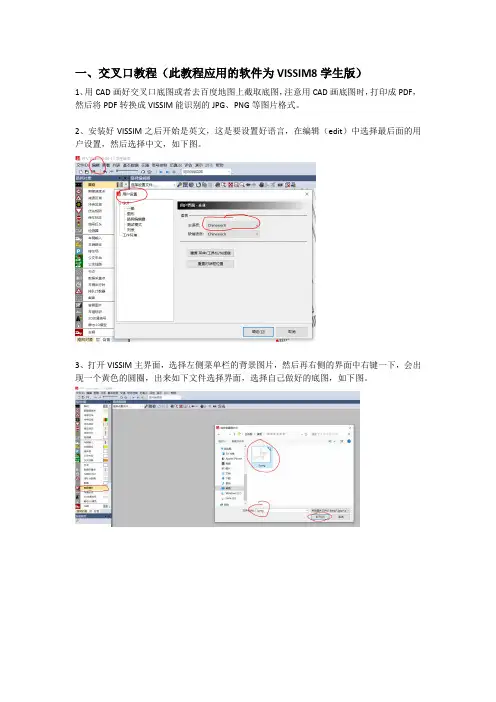
一、交叉口教程(此教程应用的软件为VISSIM8学生版)1、用CAD画好交叉口底图或者去百度地图上截取底图,注意用CAD画底图时,打印成PDF,然后将PDF转换成VISSIM能识别的JPG、PNG等图片格式。
2、安装好VISSIM之后开始是英文,这是要设置好语言,在编辑(edit)中选择最后面的用户设置,然后选择中文,如下图。
3、打开VISSIM主界面,选择左侧菜单栏的背景图片,然后再右侧的界面中右键一下,会出现一个黄色的圆圈,出来如下文件选择界面,选择自己做好的底图,如下图。
4、对背景图片的比例尺进行调整,首先先选择交叉口的一个车道进行测量,(注意:vissim8学生版对路网的有限制不能超过1km,低版本4.3没有路网限制),本文将车道均按照城市车道宽度来处理,每个车道宽3.5m,操作是,在左侧菜单栏中选择背景图片,就是上一步操作,出来底图后,右键点一下底图,然后同时按住CTR+A加右键,出来有对象、删除、复制、显示ln列表、设置比例等10个选项的小界面,选择设置比例,出来一个十字黑色光标,然后再底图上选择一个车道,从车道边上的选择第一点,然后垂直车道的另外一条边线,选择第二点,选好后会出来比例尺设置宽度的界面,将宽度设置为车道的实际宽度3.5m,具体界面如下,其中黄色线条为黑色光标选择两点后做出来的测量线。
5、设置好比例尺后点图中的确定,有可能会出现图片不见了,这时候点击下图红色圆圈中的全显快捷键,就会出来完整的且设好比例尺之后的图片,注意观察左下角的比例尺数字,如下图。
6、设置好底图比例尺后,开始画车道,首先在左侧菜单栏中选择路段这个选项,然后在右侧的底图上选择一条车道,在车道的起始点处右键选择第一点,然后拖动在你想要的位置处点一下第二点就会出来如下车道,如下图,①如果你想改变车道的长度,左键点一下车道,车道两端会出来显示黄色的点,随意选择一个点,左键按下去别松,会出来一个黑色的光标,一直按住左键不放,随意拖动,就可以改变车道的长度,拖到你想要的长度松开就OK了,另外如果不想改变长度,想改变这个车道的整体位置,可以左键点一下车道,车道两端会出来显示黄色的点,然后选择车道中间随意哪一个地方,按下左键别放,就可以随意移动了。


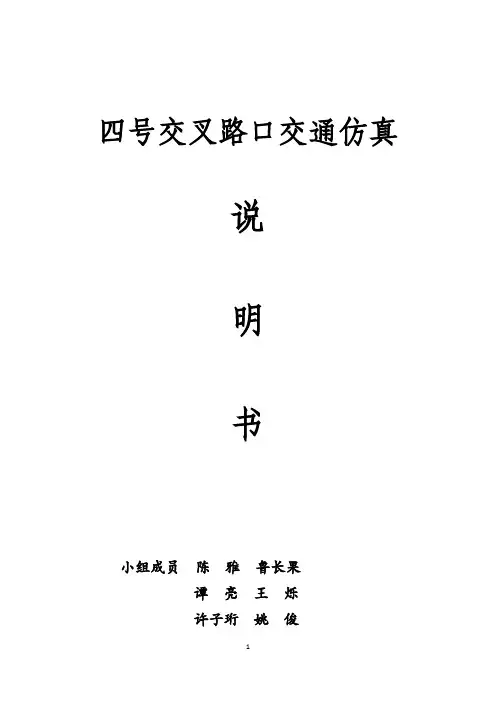
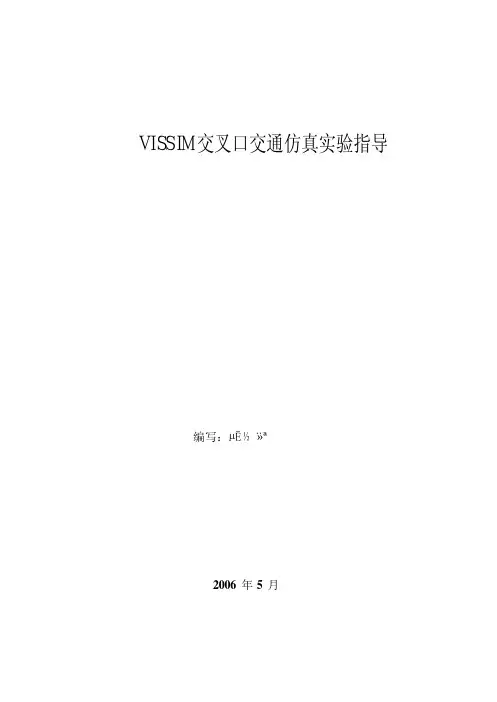

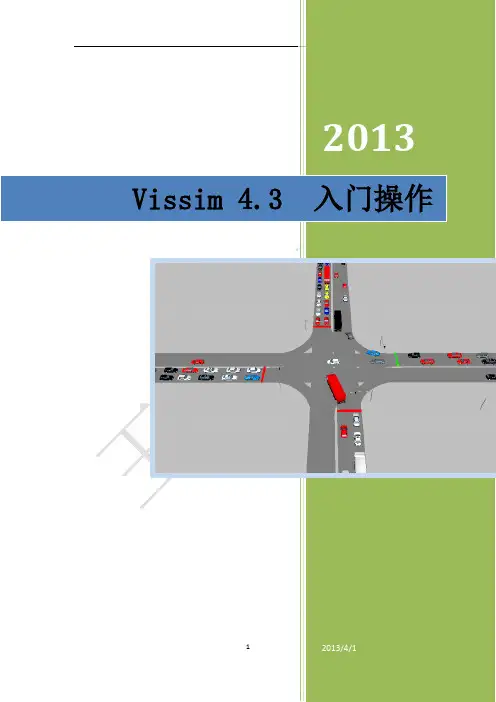
2013 Vissim 4.3 入门操作目录第一章 (3)1.1概述 (3)1.2 底图导入 (3)1.2.1使用CAD画出需要仿真的交叉口,再用输出功能将图像保存成*.bmp格式。
(3)1.2.2 装载底图 (3)1.2.3 确定比例尺 (4)1.3车道布置 (5)1.3.1添加行车道 (5)1.3.2 车道连接 (6)1.3.3路线选择 (9)2交通量 (12)2.1 车辆组成 (12)2.2车道车辆布置 (13)2.3 信号灯配时 (15)2.4 车道信号灯布置 (17)3运行 (19)第一章1.1概述本文适合初学者快速利用Vissim 4.3对交叉口进行简单仿真。
通过本文操作,仿真效果如图1-1所示。
对于更高层次的仿真本文未进行介绍,请读者选择跟高层次的操作手册,可参见寄语。
图1-11.2 底图导入1.2.1使用CAD画出需要仿真的交叉口,再用输出功能将图像保存成*.bmp格式。
1.2.2 装载底图点击如图1-2标题栏的View 菜单——选择Background ——再单击Edit——弹出如图1-3 Background Selection窗口,点击load装载1.2.1步骤中绘制的*.bmp底图。
查看打开的底图,使用鼠标的滚轮放大或缩小底图大小。
使用右侧和下边的滚动条调整图像所处的位置。
(友情提示;对于cad画出的尺寸较小的图像,导入时显示较小,请耐心寻找)图1-2图1-31.2.3 确定比例尺重复1.2.2步骤,打开图1-3 Background Selection窗口,选择Scale,鼠标会变成一把尺子。
按住鼠标左键在底图延车道横向画出虚线,松开左键会弹出如图1-4的窗口,在Distance一栏中填上画出的虚线所代表的实际距离。
(本文以单车道3.5记,虚线画出4车道宽度也就是14m,为了构图方便本文在Distance一栏中填入14.2m)图1-41.3车道布置1.3.1添加行车道鼠标左键单击(其它按钮同) 右侧工具栏的links按钮如图1-5,按住鼠标右键,在底图上拖取出需要的道路线松开右键会弹出如图1-6所以的窗口,在窗口中lingks Length显示拖取出的车道长度,在lanne width中可以改变车道的宽度。
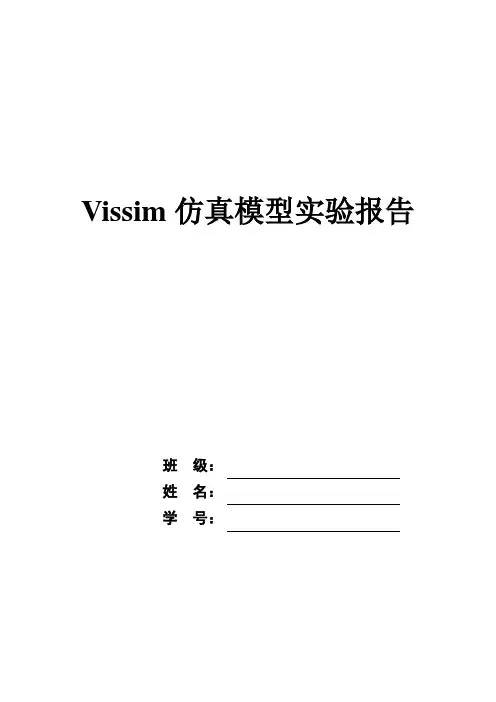
Vissim仿真模型实验报告班级:姓名:学号:目录一、导入背景图.................................. 错误!未定义书签。
二、绘制交叉口车道模型......................... 错误!未定义书签。
三、定义交通量................................. 错误!未定义书签。
四、路径选择................................... 错误!未定义书签。
五、定义弯道减速带............................. 错误!未定义书签。
六、设置交通信号灯............................. 错误!未定义书签。
七、设定排队长度和行程时间 ..................... 错误!未定义书签。
八、添加3D模型................................ 错误!未定义书签。
九、制作录像................................... 错误!未定义书签。
十、生成交通信号控制性能指标 ................... 错误!未定义书签。
十一、数据处理及分析........................... 错误!未定义书签。
十二、心得体会................................. 错误!未定义书签。
一、导入背景图1、新建文件夹,命名为交叉口仿真,并将交叉口背景图复制到该文件夹中。
2、打开Vissim软件,点击菜单Options—Background—Open打开一个BMP格式的文件,如下图所示:3、定义比例尺a.使用放大镜,将局部图形放大;b.点击菜单Options—Background—Scale确定比例尺,如下图所示;c.点击按钮,显示整个交叉口;d.点击菜单Options—Background—Parameters--Save保存背景图,在新建文件夹中会出现*.hgr文件,用于重新导入背景图时,将仿真模型与背景图进行匹配。
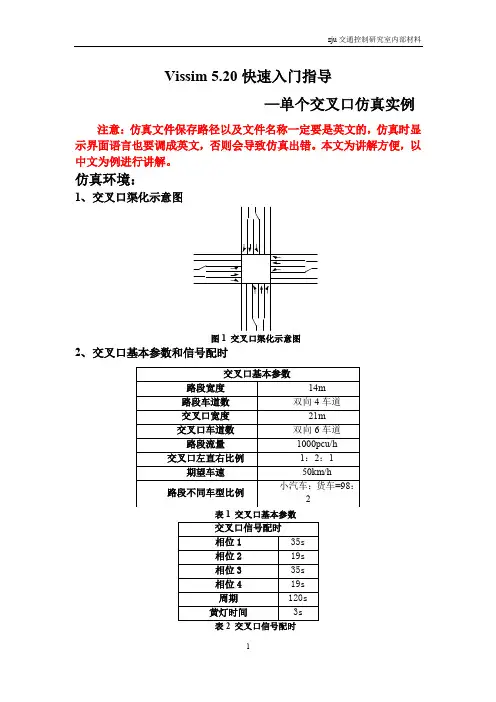
Vissim 5.20快速入门指导—单个交叉口仿真实例注意:仿真文件保存路径以及文件名称一定要是英文的,仿真时显示界面语言也要调成英文,否则会导致仿真出错。
本文为讲解方便,以中文为例进行讲解。
仿真环境:1、交叉口渠化示意图图1 交叉口渠化示意图2、交叉口基本参数和信号配时表1 交叉口基本参数具体操作步骤:1、建立路网1.1导入底图、调整比例尺导入底图:依次选择:查看→背景→编辑…,点击读取…,读取准备好的CAD图1.dwg(由于VISSIM支持的是cad的早期版本,所以这里将cad图转化为VISSIM可以处理DWG的13-15的版本格式,DXF的9-14版本格式)。
图1-1 背景选择对话框在图1-1的对话框选择比例,弹出标尺图标,此时,鼠标指针变成一把尺,尺的左上角为“热点”。
按住并沿着标距拖动鼠标左键。
释放鼠标,输入两点间的实际距离,点击确定。
如图1-2所示:图1-2 显示比例对话框1.2、根据道路特征绘制路网在原有的CAD图的基础上绘制路网,用到的主要工具是路段编辑按钮。
1.2.1 新建路段(1)在路段的起始位置点击鼠标右键,沿着交通流运行方向将其拖动至终点位置,释放鼠标。
(2)编辑路段数据。
(在此可以设置车道数,车道宽度,行为类型和反相车道,但是车道长度不能在此设定,只能尽量拖拽到合适位置)。
图1-3 路段属性对话框(3)将路段移动到合适位置。
单击,选择需要移动的路段,按shift 键将前面画的路段移动到合适位置,如图1-4所示:图1-4 交叉口效果图1(4)根据需要打断上图中的路段。
具体操作方法,选择需要打断的路段,弹出打断路段对话框,如图1-5所示:图1-5 打断路段对话框鼠标左键单击要打断的点,弹出图1-6所示对话框,单击确定,打断该路段。
此时该交叉口效果图如图1-7所示:图1-6 打断路段对话框图1-7 交叉口效果图21.2.2 路段连接器VISSIM路网是由相互连接的路段组成的,路段之间需要通过连接器实现连接,连接器主要用于交叉口处转弯的道路。
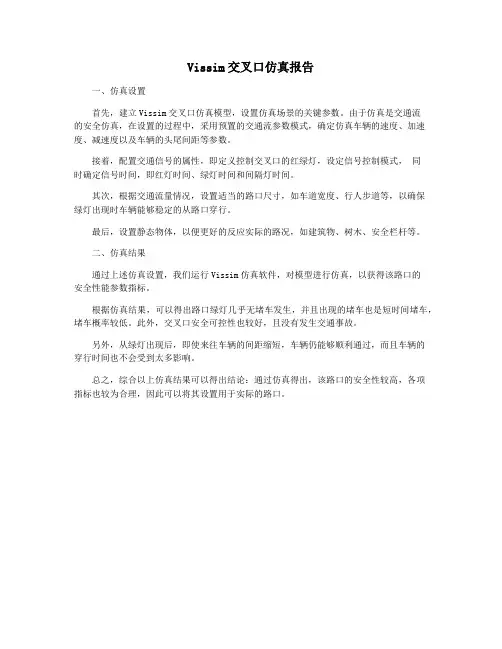
Vissim交叉口仿真报告
一、仿真设置
首先,建立Vissim交叉口仿真模型,设置仿真场景的关键参数。
由于仿真是交通流
的安全仿真,在设置的过程中,采用预置的交通流参数模式,确定仿真车辆的速度、加速度、减速度以及车辆的头尾间距等参数。
接着,配置交通信号的属性,即定义控制交叉口的红绿灯,设定信号控制模式,同
时确定信号时间,即红灯时间、绿灯时间和间隔灯时间。
其次,根据交通流量情况,设置适当的路口尺寸,如车道宽度、行人步道等,以确保
绿灯出现时车辆能够稳定的从路口穿行。
最后,设置静态物体,以便更好的反应实际的路况,如建筑物、树木、安全栏杆等。
二、仿真结果
通过上述仿真设置,我们运行Vissim仿真软件,对模型进行仿真,以获得该路口的
安全性能参数指标。
根据仿真结果,可以得出路口绿灯几乎无堵车发生,并且出现的堵车也是短时间堵车,堵车概率较低。
此外,交叉口安全可控性也较好,且没有发生交通事故。
另外,从绿灯出现后,即使来往车辆的间距缩短,车辆仍能够顺利通过,而且车辆的
穿行时间也不会受到太多影响。
总之,综合以上仿真结果可以得出结论:通过仿真得出,该路口的安全性较高,各项
指标也较为合理,因此可以将其设置用于实际的路口。
VISSIM交叉口仿真教程(新手版)适合:第一次接触者使用概述:如今交通信息化已经成为当下交通工程发展的新方向,而vissim作为一种重要的交通仿真软件,已经越来越多的应用在交通仿真的各个方面。
交叉口的制作:第一步:加入背景图表1选取编辑选项图表2如图读取背景图片图表3选取比例选项,之后在背景上选取对应的车道宽度第二步:绘制路网:使用最左边工具栏里的进行路网的绘制,按照车流前进的方向点死鼠标右键拉线,确定link的起终点,之后进行lin k参数的选择(包括车道等)如此,将背景图中的所有道路一一覆盖第三步:连接各个lin k选取要连接的link点击在其上点击右键然后拉向要被连接的lin k,之后显示出参数界面(包括可以取的曲线点的数目、link里的不同车道等),之后就有了link之间的连接线依此连接所有可行的link,为下一步输入车流打好基础。
第四步:加入交通量使用最左边工具栏里的进行车流的放入,在link的远端起点(交叉口的进口道远端)选中该link后点击右键,得到下图所显示的车辆输入界面:作为实验可以如图输入参数,表示该link编号为1,一个仿真周期输入车流量1111,车辆类型及种类选取了默认。
第五步:给出车辆运行的路径:使用最左边工具栏里的进行路径的给出。
首先左键选取起始的link,在其上点击右键,然后左键选取想要去的lin k,在其上点击右键,则可以得到图示的效果:图中的红线和绿线即为点击右键的位置。
如此,车辆可以向三个方向运行了。
当然,必须之前连好的link之间才可以设置路径。
第六步:给出信号灯配时:首先选取最上边菜单栏的信号控制中的编辑信号控制机选项,得到下图:新建新的信号配时方案之后,选取最简单的固定配时进行设置:首先点击编辑信号控制,在新的界面里根据要仿真的实际相位需求添加需要的信号灯组,然后添加新的信号配时方案;接着在信号灯组中选取红绿灯的形式,之后在信号配时方案中进行相位的设置,控制不同灯组出现的时间,下图为信号配时方案示例:保存信号灯配时方案之后,就可以使用最右边工具栏的进行信号灯的放置,选中要放置信号灯的车道点击右键,即可得到参数输入界面,注意依照实际情况,选好信号控制机及信号灯组(和上一步里的设计相关)之后,针对交叉口中信号灯不能解决的一些冲突,使用最左边工具栏里的进行冲突区的处理,使用左键选取想要选取的两个路段,这是它们同时变成黄色,此时点击右键调节,这时绿色表示优先通行,而红色表示让行。
1加载路网底图选择待仿真路网的地图(jpg, png, CAD格式均可),如图1.1所示。
如果为矢量图(如CAD格式),则不需要调整图片尺寸;如果为位图(如JPG, PNG格式),则需调整底图尺寸,使底图尺寸与实际道路尺寸一致,如图1.2、图1.3所示。
图1.1 加载路网底图图1.2 编辑底图图1.3 调整底图比例2编辑路网2.1编辑路段按照底图尺寸,使用link模块编辑路网进口道、出口道模型,如图2.1所示。
图2.1 调整底图比例路段模型主要输入参数有:(1)道路长度;(2)车道数;(3)车道宽度;(4)车道限制(禁止某类车辆通行);(5)车道费用等。
2.2编辑连接器按照车道功能划分,使用link模型将进口道与相应出口道相连,如图2.2所示。
图2.2 调整底图比例连接器模型主要输入参数:(1)相关连接车道(进口道哪几条车道与相应出口道哪几条车道相连);(2)节点数(用于控制转弯半径);(3)紧急停车限制(停车线前多少M禁止换道)(4)换道(距离停车线多少M开始换道)3编辑流量设定不同进口道的交通流量,如图3.1所示。
图 3.1 设置流量流量模型主要输入参数:(1)流量;(2)车型;(3)仿真时间。
4编辑路径设置车辆在交叉口的流向,及不同流向的流量比,如图4.1所示。
图4.1 编辑路径路径模型主要输入参数:(1)路径起讫点;(2)路径流量比(同一起点的若干条路径的交通流量比例);(3)车辆类型(该路径对何种车辆有效);(4)仿真时间(该路径在哪段仿真时间内有效)5期望车速决策点车辆在道路上行驶时,车辆在经过某一点后由于各方面的原因可能会发生车速的变化。
期望车速决策点是设定车辆通过该点后重新获得新的期望车速分布,如图5.1所示。
图5.1 期望车速决策点期望车速决策点主要输入参数为:(1)决策点位置;(2)车辆分布车速;(3)车辆类型(该决策点对哪种车辆有效);(4)仿真时间段。
6减速区车辆在转弯或经过某些特定路段时需要减速,故设定减速区,如图6.1所示。
VISSIM交叉口仿真教程(新手版)适合:第一次接触者使用概述:如今交通信息化已经成为当下交通工程发展的新方向,而vissim作为一种重要的交通仿真软件,已经越来越多的应用在交通仿真的各个方面。
交叉口的制作:第一步:加入背景图表 1 选取编辑选项图表 2 如图读取背景图片图表 3 选取比例选项,之后在背景上选取对应的车道宽度第二步:绘制路网:使用最左边工具栏里的进行路网的绘制,按照车流前进的方向点死鼠标右键拉线,确定link的起终点,之后进行link参数的选择(包括车道等)如此,将背景图中的所有道路一一覆盖第三步:连接各个link选取要连接的link点击在其上点击右键然后拉向要被连接的link,之后显示出参数界面(包括可以取的曲线点的数目、link里的不同车道等),之后就有了link之间的连接线依此连接所有可行的link,为下一步输入车流打好基础。
第四步:加入交通量使用最左边工具栏里的进行车流的放入,在link的远端起点(交叉口的进口道远端)选中该link后点击右键,得到下图所显示的车辆输入界面:作为实验可以如图输入参数,表示该link编号为1,一个仿真周期输入车流量1111,车辆类型及种类选取了默认。
第五步:给出车辆运行的路径:使用最左边工具栏里的进行路径的给出。
首先左键选取起始的link,在其上点击右键,然后左键选取想要去的link,在其上点击右键,则可以得到图示的效果:图中的红线和绿线即为点击右键的位置。
如此,车辆可以向三个方向运行了。
当然,必须之前连好的link之间才可以设置路径。
第六步:给出信号灯配时:首先选取最上边菜单栏的信号控制中的编辑信号控制机选项,得到下图:新建新的信号配时方案之后,选取最简单的固定配时进行设置:首先点击编辑信号控制,在新的界面里根据要仿真的实际相位需求添加需要的信号灯组,然后添加新的信号配时方案;接着在信号灯组中选取红绿灯的形式,之后在信号配时方案中进行相位的设置,控制不同灯组出现的时间,下图为信号配时方案示例:保存信号灯配时方案之后,就可以使用最右边工具栏的进行信号灯的放置,选中要放置信号灯的车道点击右键,即可得到参数输入界面,注意依照实际情况,选好信号控制机及信号灯组(和上一步里的设计相关)之后,针对交叉口中信号灯不能解决的一些冲突,使用最左边工具栏里的进行冲突区的处理,使用左键选取想要选取的两个路段,这是它们同时变成黄色,此时点击右键调节,这时绿色表示优先通行,而红色表示让行。
2013 Vissim 4.3 入门操作目录第一章 (3)1.1概述 (3)1.2 底图导入 (3)1.2.1使用CAD画出需要仿真的交叉口,再用输出功能将图像保存成*.bmp格式。
(3)1.2.2 装载底图 (3)1.2.3 确定比例尺 (4)1.3车道布置 (5)1.3.1添加行车道 (5)1.3.2 车道连接 (6)1.3.3路线选择 (9)2交通量 (12)2.1 车辆组成 (12)2.2车道车辆布置 (13)2.3 信号灯配时 (15)2.4 车道信号灯布置 (17)3运行 (19)第一章1.1概述本文适合初学者快速利用Vissim 4.3对交叉口进行简单仿真。
通过本文操作,仿真效果如图1-1所示。
对于更高层次的仿真本文未进行介绍,请读者选择跟高层次的操作手册,可参见寄语。
图1-11.2 底图导入1.2.1使用CAD画出需要仿真的交叉口,再用输出功能将图像保存成*.bmp格式。
1.2.2 装载底图点击如图1-2标题栏的View 菜单——选择Background ——再单击Edit——弹出如图1-3 Background Selection窗口,点击load装载1.2.1步骤中绘制的*.bmp底图。
查看打开的底图,使用鼠标的滚轮放大或缩小底图大小。
使用右侧和下边的滚动条调整图像所处的位置。
(友情提示;对于cad画出的尺寸较小的图像,导入时显示较小,请耐心寻找)图1-2图1-31.2.3 确定比例尺重复1.2.2步骤,打开图1-3 Background Selection窗口,选择Scale,鼠标会变成一把尺子。
按住鼠标左键在底图延车道横向画出虚线,松开左键会弹出如图1-4的窗口,在Distance一栏中填上画出的虚线所代表的实际距离。
(本文以单车道3.5记,虚线画出4车道宽度也就是14m,为了构图方便本文在Distance一栏中填入14.2m)图1-41.3车道布置1.3.1添加行车道鼠标左键单击(其它按钮同) 右侧工具栏的links按钮如图1-5,按住鼠标右键,在底图上拖取出需要的道路线松开右键会弹出如图1-6所以的窗口,在窗口中lingks Length显示拖取出的车道长度,在lanne width中可以改变车道的宽度。
VISSIM交叉口仿真教程(新手版)适合:第一次接触者使用
概述:如今交通信息化已经成为当下交通工程发展的新方向,而vissim作为一种重要的交通仿真软件,已经越来越多的应用在交通仿真的各个方面。
交叉口的制作:
第一步:加入背景
图表 1 选取编辑选项
图表 2 如图读取背景图片
图表 3 选取比例选项,之后在背景上选取对应的车道宽度
第二步:绘制路网:
使用最左边工具栏里的进行路网的绘制,按照车流前进的方向点死鼠标右键拉线,确定link的起终点,之后进行link参数的选择(包括车道等)
如此,将背景图中的所有道路一一覆盖
第三步:连接各个link
选取要连接的link点击在其上点击右键然后拉向要被连接的link,之后显示出参数界面(包括可以取的曲线点的数目、link里的不同车道等),之后就有了link之间的连接线
依此连接所有可行的link,为下一步输入车流打好基础。
第四步:加入交通量
使用最左边工具栏里的进行车流的放入,在link的远端起点(交叉口的进口道远端)选中该link后点击右键,得到下图所显示的车辆输入界面:
作为实验可以如图输入参数,表示该link编号为1,一个仿真周期输入车流量1111,车辆类型及种类选取了默认。
第五步:给出车辆运行的路径:
使用最左边工具栏里的进行路径的给出。
首先左键选取起始的link,在其上点击右键,然后左键选取想要去的link,在其上点击右键,则可以得到图示的效果:
图中的红线和绿线即为点击右键的位置。
如此,车辆可以向三个方向运行了。
当然,必须之前连好的link之间才可以设置路径。
第六步:给出信号灯配时:
首先选取最上边菜单栏的信号控制中的编辑信号控制机选项,得到下图:
新建新的信号配时方案之后,选取最简单的固定配时进行设置:首先点击编辑信号控制,在新的界面里根据要仿真的实际相位需求添加需要的信号灯组,然后添加新的信号配时方案;接着在信号灯组中选取红绿灯的形式,之后在信号配时方案中进行相位的设置,控制不同灯组出现的时间,下图为信号配时方案示例:
保存信号灯配时方案之后,就可以使用最右边工具栏的进行信号灯的放置,选中要放置信号灯的车道点击右键,即可得到参数输入界面,注意依照实际情况,选好信号控制机及信号灯组(和上一步里的设计相关)
之后,针对交叉口号灯不能解决的一些冲突,使用最左边工具栏里的进行冲突区的处理,使用左键选取想要选取的两个路段,这是它们同时变成黄色,此时点击右键调节,这时绿色表示优先通行,而红色表示让行。
效果如图:
这是处理完所有冲突点之后的效果:
第七步:检测器的放置:
使用最左边工具栏里的进行数据监测点的放置,仍然是选中车道之后右键放置,之后进行参数的选取:
第八步:进行数据采集的设置
选取最上边评价里的文件选项,然后点击数据采集的配置,得到下图:
依照上一步所放的检测器,一一新建数据监测点,之后在配置中选取想要检测的车辆类型,包括之前创建的FCD。
如图:
有关创建FCD新车型的解释:vissim支持新定义的车辆类型和类别在上边的基础数据中的车辆类型和车辆类别中分别定义FCD。
确定之后在进行仿真模拟之后就会在对应文件夹里得到mes文件,即为一份评价文件。
第九步:运行模拟&评价
运行界面:
以下是生成的mes格式的报告:
数据检测记录(统计数据)
文件: f:\大学课程\大三上\智能交通系统\daolu\3\3.inp
注释:
日期: 2011年12月23日 23:13:34
VISSIM: 5.30-03 [27078]
数据检测断面 1: 检测断面 1
数据检测断面 2: 检测断面 2
数据检测断面 3: 检测断面 3
数据检测断面 4: 检测断面 4
数据检测断面 5: 检测断面 5
数据检测断面 6: 检测断面 6
数据检测断面 7: 检测断面 7
数据检测断面 8: 检测断面 8
措施: 数据检测断面编号
从: 统计平均间隔的起始时间
到: 统计平均间隔的结束时间
车辆数量: 车辆数
措施;从;到;车辆数量;车辆数量;车辆数量;车辆数量;车辆数量;车辆数量;车辆数量 ; ; ;;;;;;;
; ; ;FCD;小汽车;货车;大型客车;电车;行人;自行车
1;0;600;3;32;0;0;0;0;0
2;0;600;4;34;1;0;0;0;0
3;0;600;5;27;1;0;0;0;0
4;0;600;6;44;3;0;0;0;0
5;0;600;1;29;1;0;0;0;0
6;0;600;3;43;0;0;0;0;0
7;0;600;2;25;0;0;0;0;0
8;0;600;3;44;1;0;0;0;0。